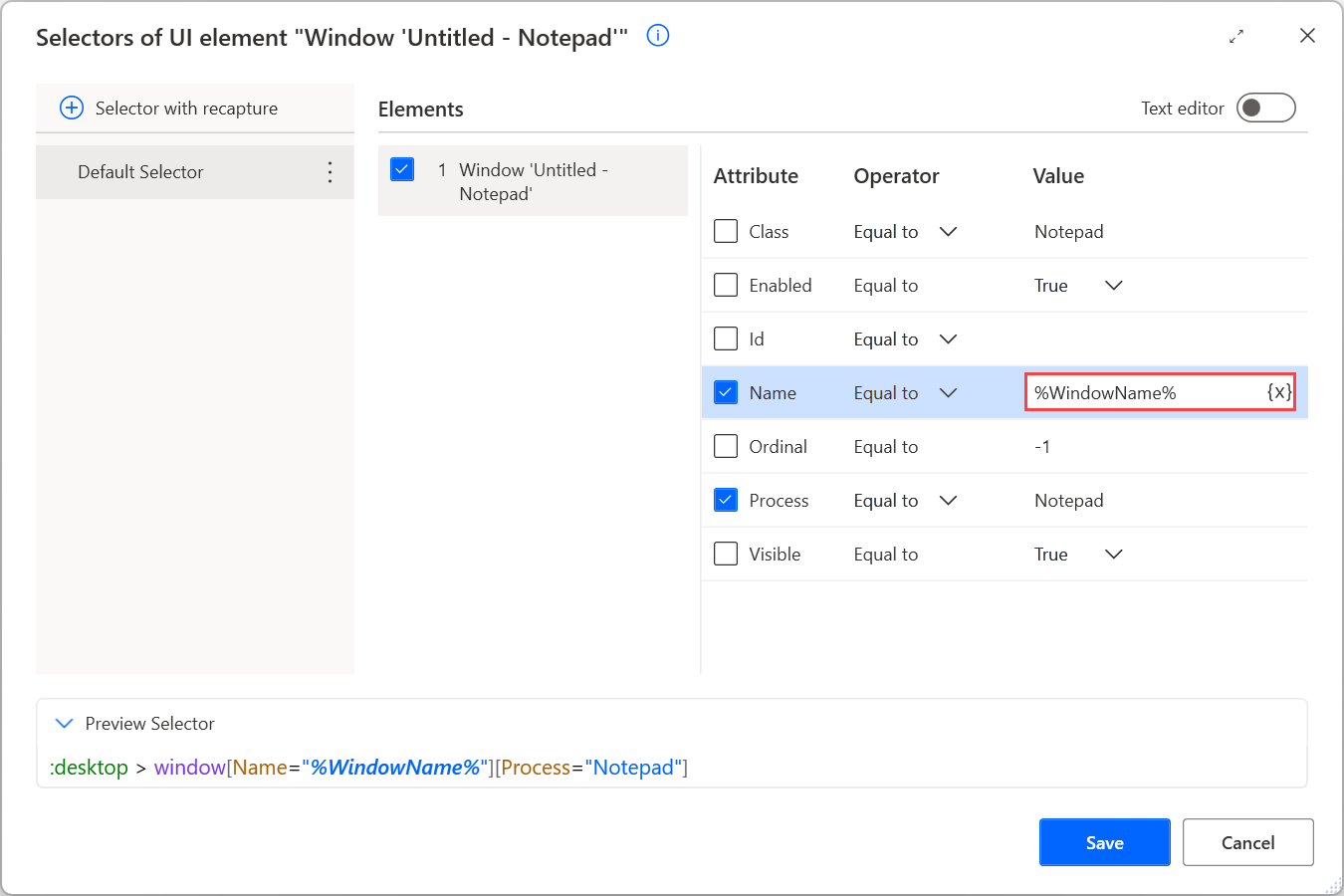Δημιουργία προσαρμοσμένου επιλογέα
Μολονότι το Power Automate επιτρέπει στους χρήστες να δημιουργούν επιλογείς αυτόματα, ορισμένα συγκεκριμένα σενάρια χρειάζονται μη αυτόματους επιλογείς. Ένα σύνηθες σενάριο είναι η αυτοματοποίηση των εφαρμογών που εμφανίζουν δυναμικό περιεχόμενο.
Όταν απαιτείται προσαρμοσμένος επιλογέας, μπορείτε να τροποποιήσετε έναν υπάρχοντα επιλογέα ή να δημιουργήσετε έναν από την αρχή.
Για να επεξεργαστείτε έναν υπάρχοντα επιλογέα, επιλέξτε το κατάλληλο στοιχείο περιβάλλοντος εργασίας χρήστη και επιλέξτε τον επιλογέα που θέλετε να επεξεργαστείτε.
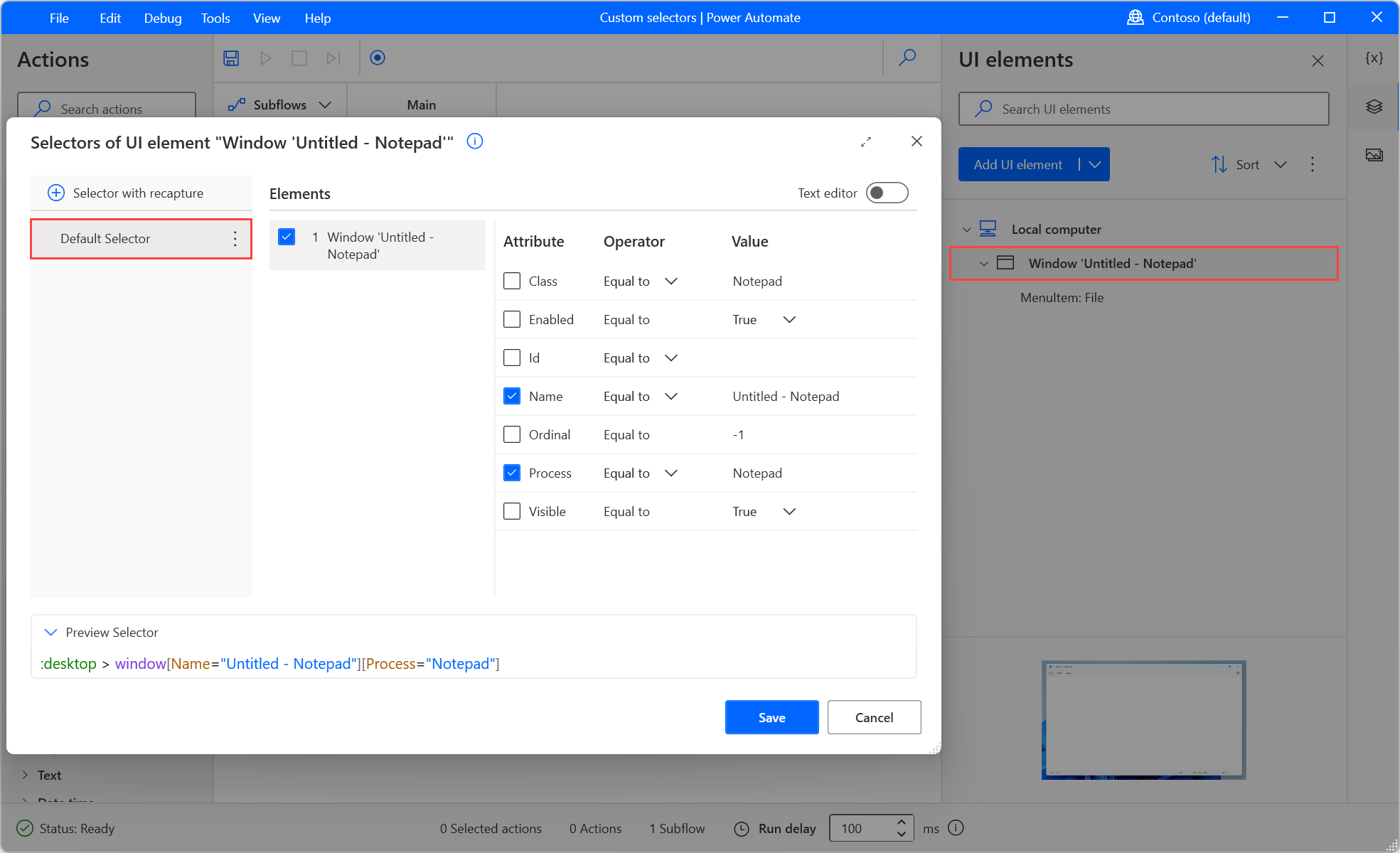
Μπορείτε να δημιουργήσετε πολλαπλούς επιλογείς για ένα στοιχείο περιβάλλοντος εργασίας χρήστη. Όταν ένας επιλογέας αποτύχει, χρησιμοποιεί Power Automate τον επόμενο επιλογέα με την καθορισμένη σειρά. Για να προσθέσετε περισσότερους επιλογείς για ένα στοιχείο περιβάλλοντος εργασίας χρήστη αποτυπώστε έναν νέο επιλογέα με το κουμπί Επιλογέας με επανάληψη καταγραφής ή δημιουργήστε ένα αντίγραφο ενός υπάρχοντος επιλογέα. Για να δημιουργήσετε ένα αντίγραφο, κάντε δεξιό κλικ στον υπάρχοντα επιλογέα και επιλέξτε Δημιουργία αντιγράφου.
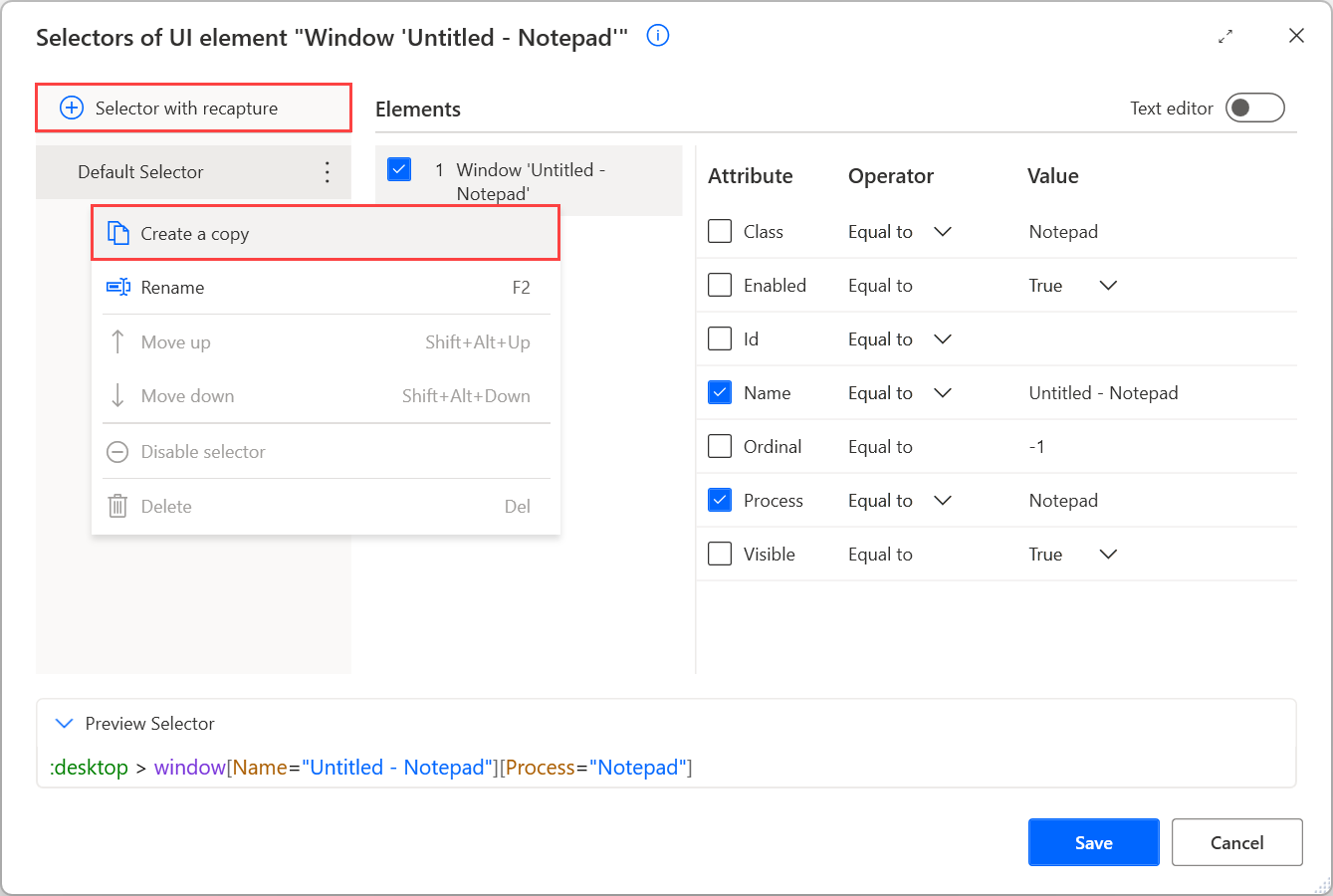
Στους επιλογείς, χρησιμοποιήστε την ένδειξη > για να υποδείξετε την ιεραρχική δομή των επιλεγμένων στοιχείων. Κάθε στοιχείο στον επιλογέα περιέχεται μέσα στο στοιχείο στα αριστερά του και εμφανίζεται στην ακόλουθη μορφή:
element[Attribute1=”Attribute1Name”][Attribute2=”Attribute2Name”]...[Attributen=”AttributenName”]
Τα χαρακτηριστικά ενός στοιχείου το περιγράφουν με μοναδικό τρόπο και το διακρίνουν από άλλα στοιχεία στην ίδια εφαρμογή. Η ενεργοποίηση ή απενεργοποίηση των χαρακτηριστικών μπορεί να αλλάξει το στοιχείο εφαρμογής προορισμού του επιλογέα.
Σημείωμα
Οι επιλογείς Web και επιφάνειας εργασίας έχουν την ίδια δομή και την ίδια λειτουργικότητα. Οι κύριες διαφορές μεταξύ τους είναι τα διαθέσιμα χαρακτηριστικά. Οι επιλογείς Web χρησιμοποιούν χαρακτηριστικά HTML, ενώ οι επιλογείς επιφάνειας εργασίας χρησιμοποιούν διαφορετικά είδη χαρακτηριστικών βάσει του σχεδιασμού της εφαρμογής.
Για να καθορίσει ένα στοιχείο εφαρμογής με ακρίβεια, το Power Automate χρησιμοποιεί πολλά επίπεδα επιλογέων.
Οι επιλογείς χρησιμοποιούν μια δομή δέντρου που περιγράφει την ακριβή θέση ενός στοιχείου στην εφαρμογή ή στην ιστοσελίδα. Κάθε επίπεδο είναι το θυγατρικό στοιχείο επιλογέα ανώτερου επιπέδου και το γονικό στοιχείο του επιλογέα κατώτερου επιπέδου. Ο επιλογέας στο κάτω επίπεδο περιγράφει το στοιχείο που θέλετε να χειριστείτε.
Αυτή η λειτουργικότητα επιτρέπει στο Power Automate τον διαχωρισμό ενός στοιχείου από τα στοιχεία με παρόμοια χαρακτηριστικά στην ίδια εφαρμογή. Με την απενεργοποίηση ή την ενεργοποίηση των επιπέδων επιλογών μπορείτε να αλλάξετε τη θέση στην οποία το Power Automate θα κάνει αναζήτηση για το στοιχείο.
Για παράδειγμα, ο παρακάτω επιλογέας επισημαίνει την επιλογή μενού Αρχείο σε ένα παράθυρο Σημειωματάριου. Τα πρώτα δύο επίπεδα του επιλογέα περιγράφουν το τμήμα παραθύρου και τη γραμμή μενού του παραθύρου, ενώ το τρίτο επίπεδο περιγράφει την επιλογή Αρχείο.
Σημείωμα
Το παράθυρο του Σημειωματάριου και το τμήμα παραθύρου είναι διαφορετικά στοιχεία περιβάλλοντος εργασίας χρήστη, αλλά έχουν μια σχέση γονικού-θυγατρικού.
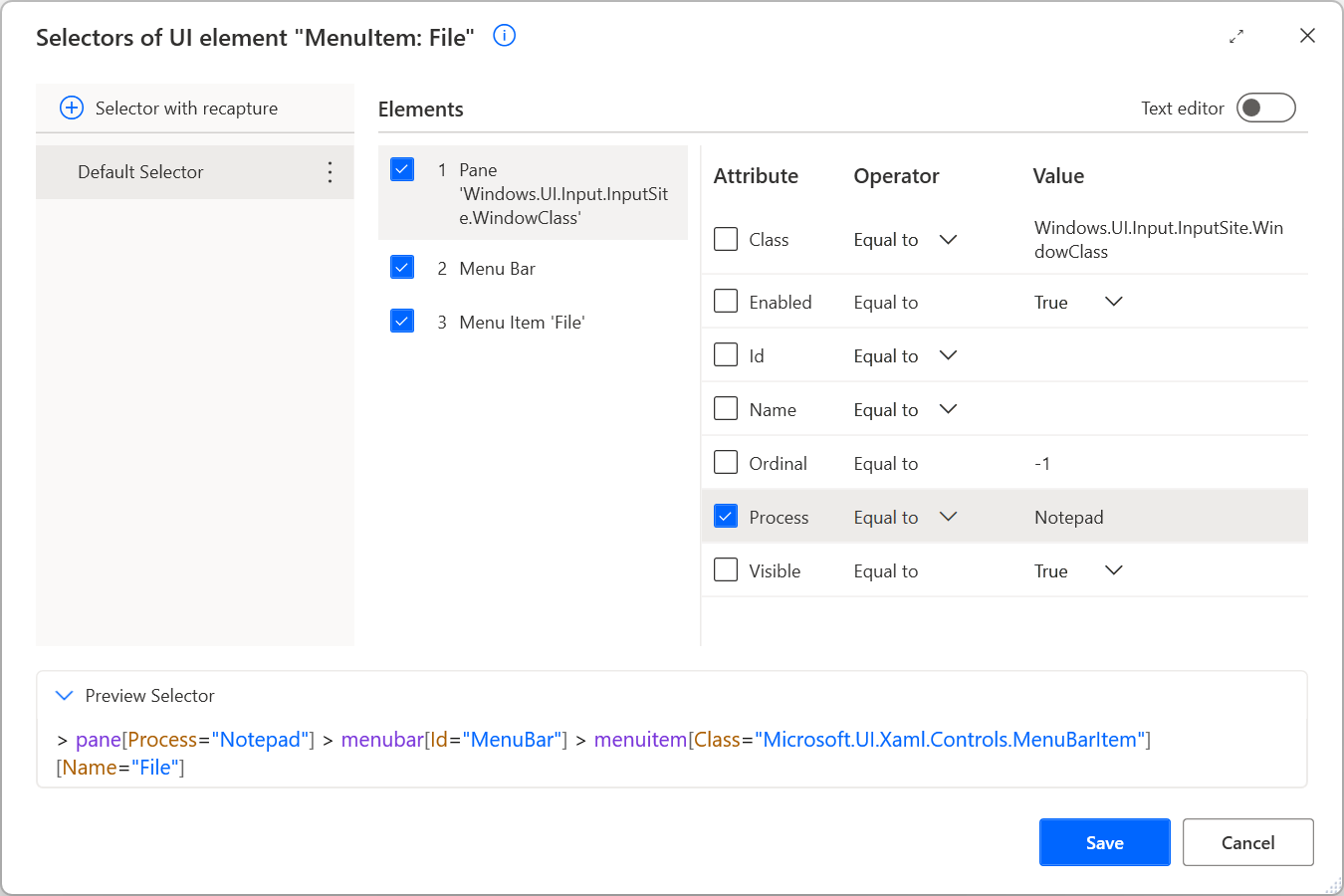
Ας υποθέσουμε ότι θέλετε να επεξεργαστείτε τον επιλογέα για να εργαστείτε με ένα παράθυρο σημειωματάριου με όνομα Notes.txt. Για να επιτύχετε αυτήν τη λειτουργικότητα, αλλάξτε το χαρακτηριστικό Όνομα του επιλογέα σε Notes.txt - Σημειωματάριο. Ο νέος επιλογέας θα πρέπει να είναι: :desktop > window[Name="Notes.txt - Notepad"][Process="Notepad"].
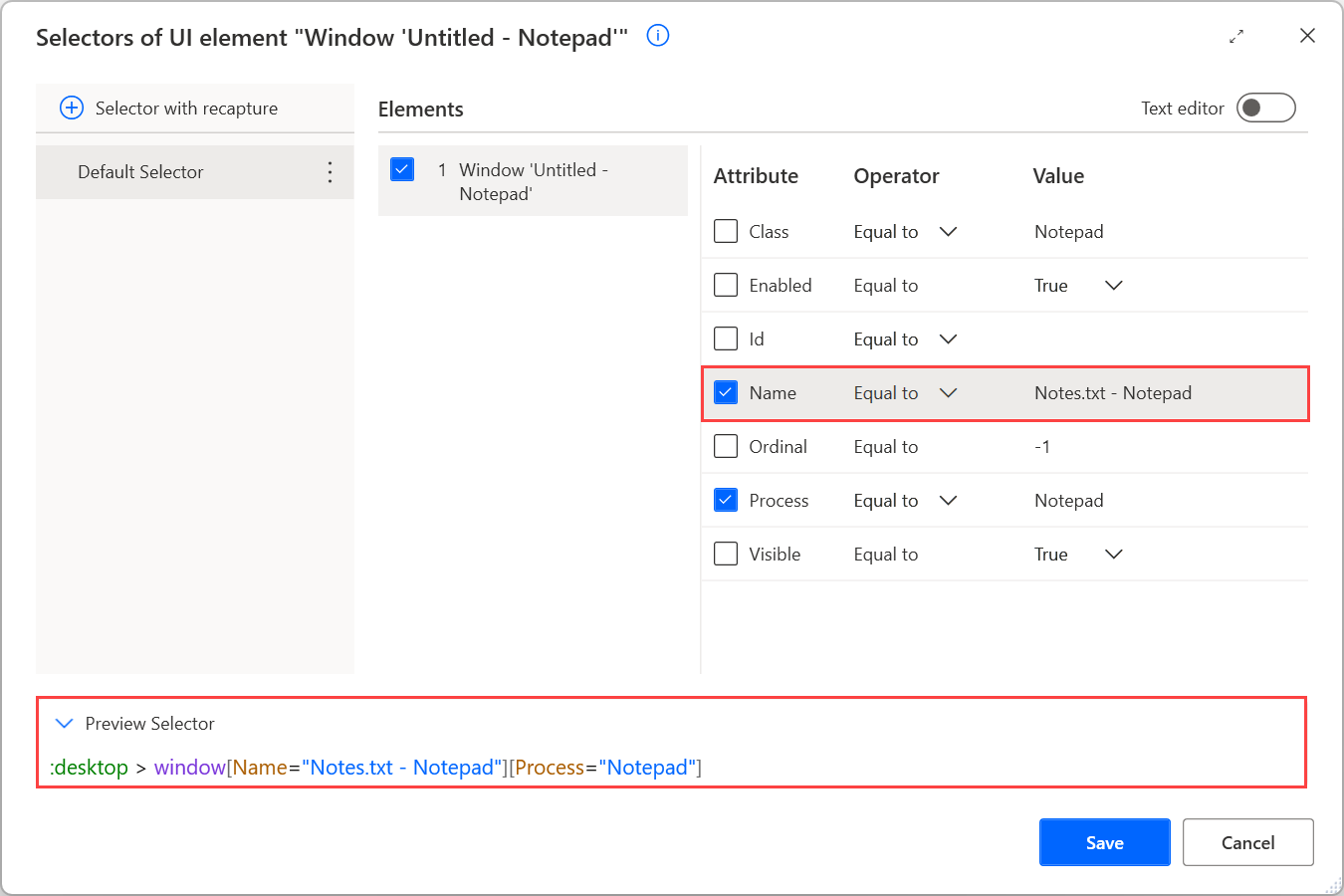
Χρήση τελεστών σε προσαρμοσμένο επιλογέα
Στο προηγούμενο παράδειγμα, ο επιλογέα εντόπισε ένα παράθυρο σημειωματάριου με συγκεκριμένο τίτλο. Για να κάνετε τον επιλογέα πιο δυναμικό, αντικαταστήστε τον τελεστή Ίσο με με άλλους τελεστές ή κανονικές παραστάσεις.
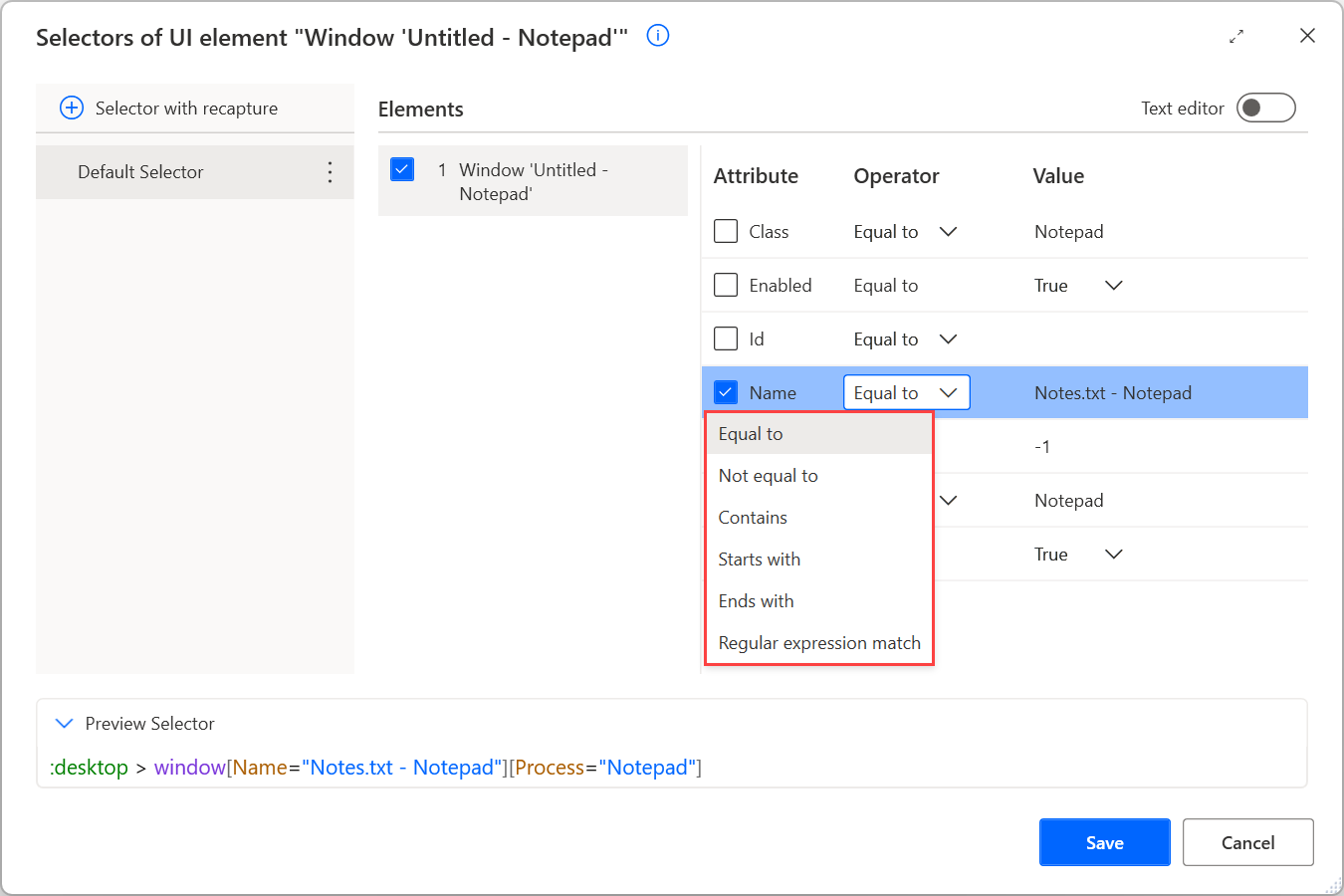
Ο τελεστής Ίσο με κάνει τον επιλογέα να αναζητήσει μια συγκεκριμένη τιμή ενσωματωμένη στον κώδικα. Μολονότι αυτή η λειτουργικότητα είναι αποτελεσματική σε στατικές εφαρμογές, οι τιμές που είναι κωδικοποιημένες με κώδικα μπορεί να αποτελούν πρόβλημα στις δυναμικές εφαρμογές.
Χρησιμοποιήστε τον τελεστή Περιέχει για να εντοπίσετε στοιχεία που δεν έχουν προκαθορισμένες τιμές αλλά περιέχουν πάντα μια συγκεκριμένη λέξη-κλειδί. Για παράδειγμα, εφαρμόστε τον τελεστή Περιέχει στον επιλογέα σημειωματάριου, ώστε να λειτουργήσει με όλα τα παράθυρα του Σημειωματάριου.
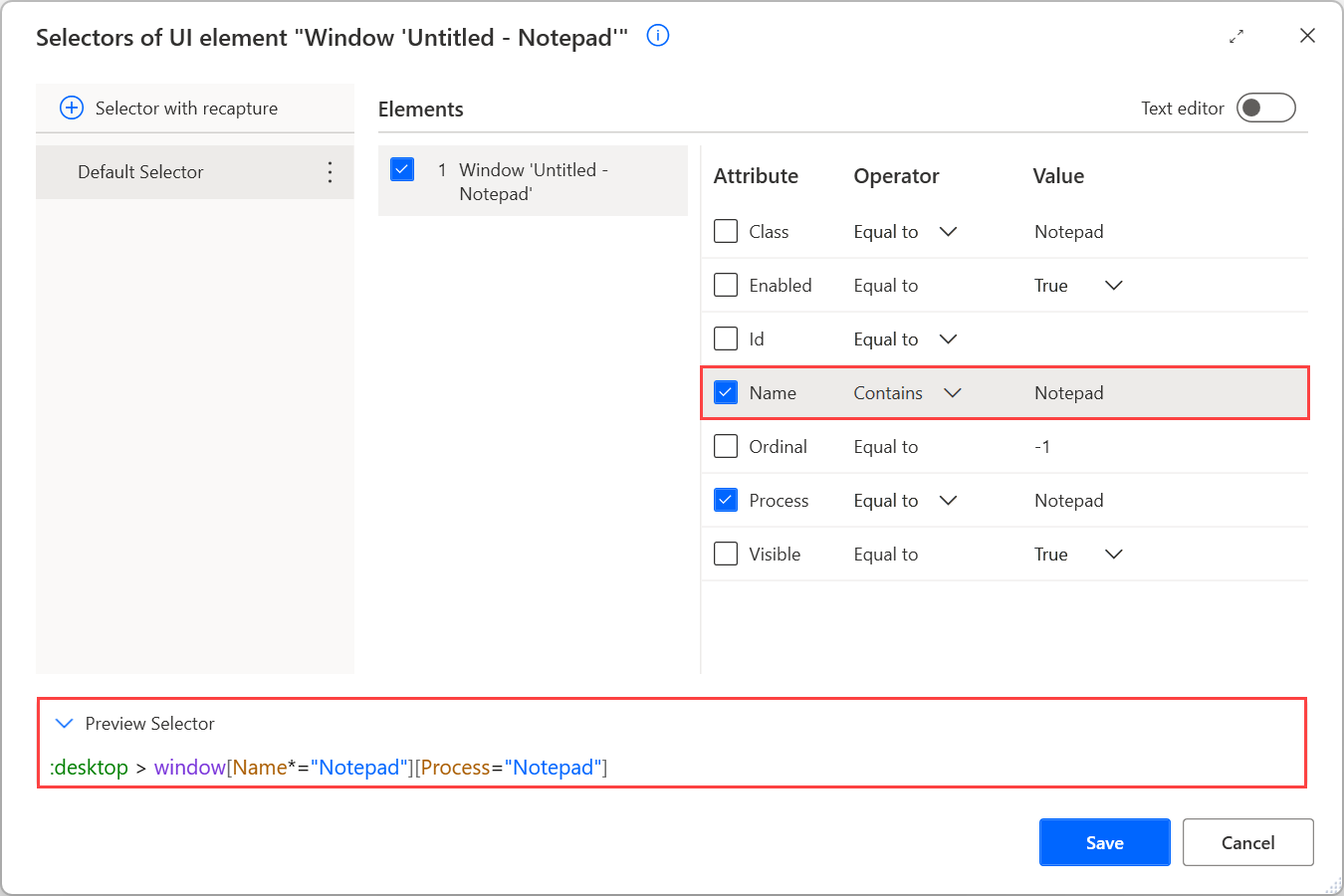
Εκτός από τους τελεστές Ίσο με και Περιέχει, το Power Automate παρέχει τέσσερις ακόμα τελεστές:
- Δεν ισούται με: Ελέγχει εάν ένα χαρακτηριστικό περιέχει οποιαδήποτε τιμή εκτός από μια συγκεκριμένη.
- Ξεκινά με: Ελέγχει αν ένα χαρακτηριστικό περιέχει μια τιμή που ξεκινά με ένα συγκεκριμένο χαρακτήρα, λέξη-κλειδί ή φράση.
- Λήγει με: Ελέγχει αν ένα χαρακτηριστικό περιέχει μια τιμή που λήγει με ένα συγκεκριμένο χαρακτήρα, λέξη-κλειδί ή φράση
- Αντιστοίχιση τακτικής παράστασης: Ελέγχει εάν ένα χαρακτηριστικό περιέχει μια τιμή που ταιριάζει με μια προσαρμοσμένη τακτική παράσταση. Ο υπολογιστής τακτικής παράστασης του Power Automate είναι .NET. Μπορείτε να βρείτε περισσότερες πληροφορίες αναφορικά με τις τακτικές παραστάσεις στη Γλώσσα τακτικής παράστασης - Γρήγορη αναφορά.
Χρήση μεταβλητών σε προσαρμοσμένο επιλογέα
Εκτός από διάφορους τελεστές, το Power Automate σάς επιτρέπει να δημιουργείτε δυναμικούς επιλογείς χρησιμοποιώντας μεταβλητές. Εάν η τιμή του χαρακτηριστικού ενός επιλογέα εξαρτάται από υπολογισμούς και αποτελέσματα προηγούμενων ενεργειών, αντικαταστήστε την τιμή με τον κώδικα με μια μεταβλητή.
Για να χρησιμοποιήσετε μια μεταβλητή σε έναν επιλογέα, συμπληρώστε το όνομά της με μη αυτόματο τρόπο που περικλείεται από τα σύμβολα ποσοστού (%) ή χρησιμοποιήστε το κουμπί μεταβλητές. Οι μεταβλητές μπορούν να χρησιμοποιηθούν τόσο στο οπτικό όσο και στο πρόγραμμα επεξεργασίας κειμένου. Μπορείτε να βρείτε περισσότερες πληροφορίες σχετικά με την τιμή ποσοστού στο θέμα Χρήση μεταβλητών και την σημείωση του ποσοστού.
Εάν χρησιμοποιείτε μια μεταβλητή στο χαρακτηριστικό Όνομα του παραδείγματος του Σημειωματάριου, ο επιλογέα πρέπει να είναι :desktop > window[Name="%WindowName%"][Process="Notepad"].